如何在Windows 7上轻松开启WiFi热点
亲爱的读者,你是否曾经在没有WiFi路由器的情况下,想要将你的笔记本电脑变成一个WiFi热点,以便其他设备如智能手机或平板电脑能够连接到互联网?如果你使用的是Windows 7操作系统,那么这篇文章将是你的完美指南,我们将一步步教你如何开启Windows 7上的WiFi热点,让你的设备随时随地都能享受到无线网络的便利。
理解WiFi热点的重要性
想象一下,你正在户外,手机突然提示你“无网络连接”,这时,如果你的笔记本电脑能够作为一个WiFi热点,那么你就可以轻松地将手机连接到笔记本电脑的网络,继续你的工作或娱乐,这就像是在你的笔记本电脑上安装了一个小型的无线路由器,让你的设备能够共享网络连接。
准备工作
在开始之前,请确保你的笔记本电脑已经连接到互联网,无论是通过有线连接还是无线连接,你的电脑需要有无线网卡,这是开启WiFi热点的硬件基础。
步骤一:打开网络和共享中心
我们需要打开“网络和共享中心”,你可以在开始菜单中搜索“网络和共享中心”,或者点击屏幕右下角的网络图标,然后选择“打开网络和共享中心”。
步骤二:设置新的连接或网络
在“网络和共享中心”窗口中,你会看到左侧有一个“设置连接或网络”的选项,点击它,然后选择“设置无线临时(计算机到计算机)网络”。
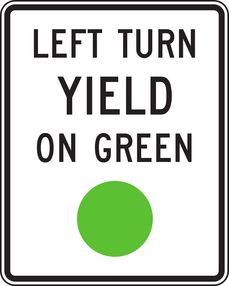
步骤三:配置网络
系统会提示你输入网络名称(SSID)和安全类型,你可以为这个网络起一个你喜欢的名字,我的便携WiFi”,为了安全起见,建议选择“WPA2个人”作为安全类型,并设置一个强密码。
步骤四:启动网络
配置完成后,点击“启动”按钮,这时,你的电脑就会开始创建一个新的无线网络,这个过程可能需要几秒钟,耐心等待即可。
步骤五:连接设备
你可以在你的其他设备上搜索无线网络,找到你刚刚创建的网络名称,输入密码进行连接,就像连接到任何其他WiFi网络一样简单。
常见问题解答
Q: 为什么我的设备无法连接到我创建的WiFi热点?
A: 确保你的设备支持WPA2安全协议,并且输入的密码是正确的,如果问题依旧,尝试重启你的电脑和设备,然后重新创建WiFi热点。
Q: 我的WiFi热点速度很慢,怎么办?
A: 检查你的笔记本电脑是否正在使用有线连接,因为无线共享可能会降低网络速度,确保没有其他设备占用大量的带宽。
Q: 我可以同时连接多个设备吗?
A: 是的,你可以连接多个设备,但请注意,连接的设备越多,每个设备的网络速度可能会越慢。
通过上述步骤,你应该已经成功地在Windows 7上开启了WiFi热点,这不仅能让你的设备在没有WiFi覆盖的地方也能上网,还能在紧急情况下作为一个临时的解决方案,希望这篇文章能帮助你更好地利用你的Windows 7电脑,享受无线网络带来的便利。
技术是为了让生活更简单,而开启WiFi热点只是其中的一个小小例子,如果你有任何疑问或需要进一步的帮助,请随时联系我们,祝你在使用WiFi热点时有一个愉快的体验!
相关文章
-
轻松掌握,如何查看进程ID(PID)详细阅读

亲爱的读者朋友们,你是否曾经在计算机上遇到一些需要管理或监控的进程,却不知如何查看它们的进程ID(PID)?别担心,这篇文章将带你轻松掌握查看PID的...
2025-10-01 262
-
深入解析,计算机网络体系结构的演变与未来趋势详细阅读

在数字化时代,计算机网络已经成为我们生活中不可或缺的一部分,从电子邮件到在线视频会议,从云计算到物联网,计算机网络支撑着现代社会的每一个角落,本文将深...
2025-09-30 276
-
解锁创意之门,Photoshop图片教程的魔法世界详细阅读

亲爱的朋友们,欢迎来到这个充满魔法的Photoshop(简称PS)图片教程世界!在这个数字化的时代,PS不仅仅是一个软件,它是艺术家的画笔,设计师的调...
2025-09-30 222
-
揭秘空间动画代码,创造动态视觉效果的魔法详细阅读

在数字时代,空间动画代码已经成为网站和应用程序中不可或缺的一部分,它们不仅能够提升用户体验,还能增强信息的传达效果,本文将带你深入了解空间动画代码的魔...
2025-09-29 231
-
匈牙利命名法,编程中的命名艺术与实践详细阅读

在编程的世界里,代码的可读性是至关重要的,一个清晰、直观的命名约定可以帮助开发者更快地理解代码的功能和结构,匈牙利命名法(Hungarian Nota...
2025-09-29 239
-
潘多拉固件,解锁智能设备的无限可能详细阅读

在数字化时代,智能设备已经成为我们生活中不可或缺的一部分,它们不仅提高了我们的生活质量,还为我们提供了前所未有的便利,智能设备的潜力远不止于此,我们将...
2025-09-28 243
-
探索分数阶傅立叶变换,数学之美与工程应用的桥梁详细阅读

在现代科学和技术的广阔天地中,傅立叶变换无疑是一个耀眼的明星,它不仅在数学领域有着举足轻重的地位,而且在信号处理、图像分析、量子物理等众多领域中发挥着...
2025-09-28 240
-
数据挖掘,挖掘数字宝藏的魔法工具详细阅读

在当今这个信息爆炸的时代,数据无处不在,它们像一颗颗散落在沙滩上的珍珠,等待着我们去发现和串联,数据挖掘,就是那个神奇的魔法工具,它能帮助我们从海量的...
2025-09-28 222
